Soluzione provata: come riparare l’iPhone non si accende
Il tuo iPhone non si accende e ora sei preoccupato per una perdita di dati fatale.
Qualche tempo fa, ho riscontrato lo stesso problema quando il mio iPhone non si accendeva anche dopo diversi tentativi. Per risolvere questo problema, ho prima studiato perché l’iPhone si sta caricando ma non si accende e come risolverlo. Potrebbe esserci un problema di sistema con un aggiornamento di iOS 15 corrotto o anche un problema hardware. Pertanto, per quanto riguarda la sua causa, puoi seguire una soluzione dedicata per iPhone che non si accende. In questa guida troverai soluzioni collaudate per questo problema.
Per cominciare, confrontiamo rapidamente alcune soluzioni comuni basate su parametri diversi.
| Ripristino hardware del tuo iPhone | Soluzione di terze parti (DrFoneTool) | Ripristina il tuo iPhone con iTunes | Ripristina iPhone alle impostazioni di fabbrica in modalità DFU | |
|---|---|---|---|---|
|
Semplicità |
Spedizioni |
Estremamente facile |
Relativamente più duro |
Complicato |
|
Compatibilità |
Funziona con tutte le versioni di iPhone |
Funziona con tutte le versioni di iPhone |
Problemi di compatibilità a seconda della versione di iOS |
Problemi di compatibilità a seconda della versione di iOS |
|
Vantaggi |
Soluzione semplice e gratuita |
Facile da usare e in grado di risolvere tutti i problemi comuni di iOS 15 senza alcuna perdita di dati |
Soluzione gratuita |
Soluzione gratuita |
|
CONTRO |
Potrebbe non risolvere tutti gli evidenti problemi di iOS 15 |
È disponibile solo la versione di prova gratuita |
I dati esistenti andrebbero persi |
I dati esistenti andrebbero persi |
|
Valutazione |
8 |
9 |
7 |
6 |
Parte 1: Perché il mio iPhone non si accende?
Prima di implementare varie tecniche per accendere il tuo iPhone, è importante diagnosticare perché l’iPhone non si avvia. Idealmente, potrebbero esserci problemi hardware o software relativi al tuo dispositivo. Se il telefono è stato danneggiato fisicamente o è caduto in acqua, potrebbe avere un problema relativo all’hardware. Potrebbe esserci anche un problema con il suo caricabatterie o il cavo Lightning.

D’altra parte, se il tuo telefono funzionava correttamente e ha smesso di funzionare all’improvviso, potrebbe esserci un problema con il firmware. Se di recente hai aggiornato il telefono, scaricato una nuova app, visitato un sito Web sospetto, tentato di eseguire il jailbreak del telefono o modificato le impostazioni di sistema, la causa principale potrebbe essere un problema del firmware. Sebbene i problemi relativi al software possano essere facilmente risolti, è necessario visitare un centro di assistenza Apple autorizzato per riparare il relativo hardware.
Parte 2: Come risolvere iOS 15 iPhone non attiva problemi?
Dopo aver capito cosa potrebbe aver causato la mancata accensione dell’iPhone, puoi seguire diversi approcci per risolverlo. Per tua comodità, abbiamo elencato diverse soluzioni.
- Soluzione 1: carica il telefono
- Soluzione 2: reimpostare a fondo il telefono
- Soluzione 3: utilizzare un programma di terze parti (il più potente)
- Soluzione 4: ripristina con iTunes
- Soluzione 5: ripristinare il ripristino delle impostazioni di fabbrica in modalità DFU
- Soluzione 6: contattare l’officina riparazioni Apple
Soluzione 1: ricarica il tuo iPhone
Se sei fortunato, saresti in grado di riparare l’iPhone che non si apre semplicemente caricandolo. Quando il nostro dispositivo funziona con una batteria scarica, viene visualizzato un messaggio. Puoi semplicemente collegarlo a un caricabatterie per assicurarti che il telefono non si spenga. Ogni volta che il mio iPhone non si accende, questa è la prima cosa che controllo. Lascia che il tuo telefono si carichi per un po’ e prova ad accenderlo.

Carica il tuo iPhone
Se il telefono continua a non caricarsi, potrebbe esserci un problema con la batteria o il cavo Lightning. Assicurati di utilizzare un cavo autentico e funzionante. Controlla anche tutte le prese e l’adattatore. Inoltre, dovresti conoscere lo stato attuale della batteria del tuo dispositivo per evitare una situazione così spiacevole.
Soluzione 2: forza il riavvio del tuo iPhone
Se il tuo iPhone non si avvia anche dopo averlo caricato per un po’, allora devi prendere alcune misure extra. Per cominciare, puoi semplicemente resettare il dispositivo. Per eseguire un hard reset di un iPhone, dobbiamo riavviarlo forzatamente. Poiché interrompe il ciclo di alimentazione in corso, risolve quasi tutti i problemi principali. Esistono diversi modi per eseguire un hard reset di un dispositivo, a seconda della generazione dell’iPhone.
Per iPhone 8, 11 o successivo
- Premi rapidamente il pulsante Volume su. Cioè, premilo una volta e rilascialo rapidamente.
- Dopo aver rilasciato il pulsante di aumento del volume, premere rapidamente il pulsante di riduzione del volume.
- Grande! Ora, premi a lungo il pulsante Slider. È anche noto come pulsante di accensione o riattivazione/riattivazione. Continua a premerlo per alcuni secondi.
- Rilascialo una volta visualizzato il logo Apple.
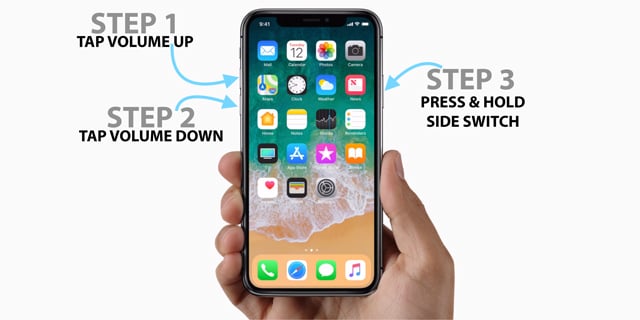
Riavvia a fondo il tuo iPhone x
Per iPhone 7 e 7 Plus
- Tieni premuto il pulsante di accensione (attiva/sonno).
- Mentre stai ancora premendo il pulsante di accensione, tieni premuto il pulsante di riduzione del volume.
- Continua a premere entrambi i pulsanti contemporaneamente per altri 10 secondi.
- Rilasciali quando il logo Apple apparirà sullo schermo.
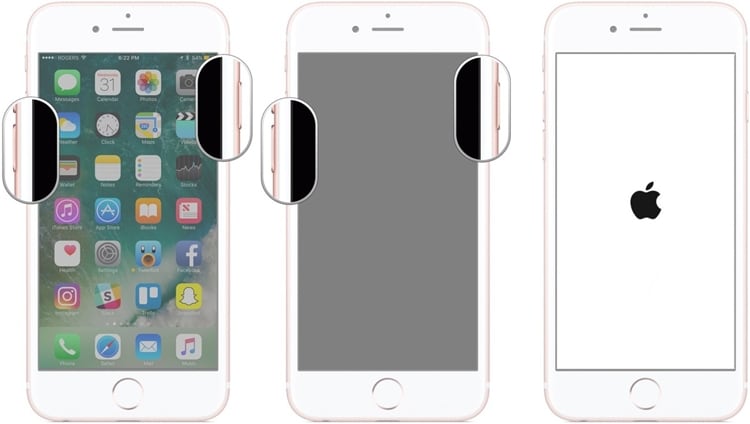
Riavvia a fondo il tuo iPhone 7
Per iPhone 6s o dispositivi precedenti
- Premere a lungo il pulsante di accensione (attiva/sonno).
- Premi a lungo il pulsante Home mentre tieni ancora premuto il pulsante di accensione.
- Continua a tenere premuti entrambi i pulsanti per altri 10 secondi.
- Una volta che il logo Apple apparirà sullo schermo, rilascia i pulsanti.
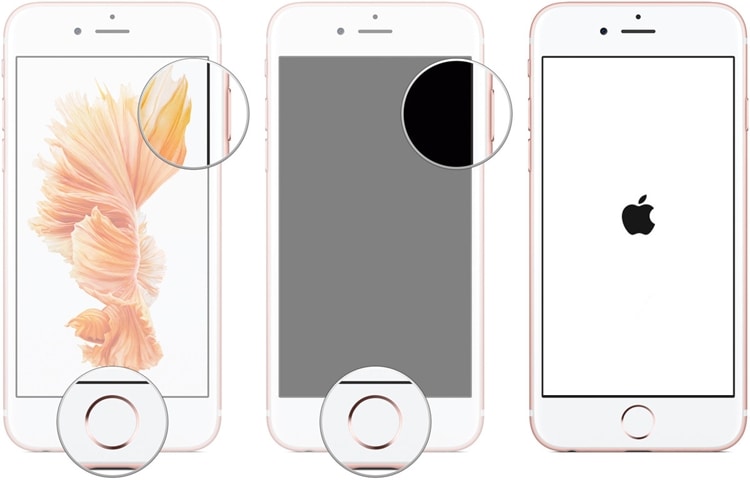
Riavvia a fondo il tuo iPhone 6
Soluzione 3: utilizza un software di terze parti per correggere i problemi di sistema di iOS 15
Se non riesci ad aprire il tuo iPhone riavviandolo forzatamente, puoi anche provare DrFoneTool – Riparazione del sistema. Parte del toolkit DrFoneTool, può risolvere tutti i problemi comuni relativi a un dispositivo iOS 15. Estremamente facile da usare, è dotato di un semplice processo di click-through. Ogni volta che il mio iPhone non si accende, provo sempre DrFoneTool – System Repair, poiché lo strumento è noto per il suo alto tasso di successo.

DrFoneTool – Riparazione del sistema (iOS)
- Risolvi vari problemi del sistema iOS come modalità di ripristino, Apple bianca, schermo nero, loop all’avvio, ecc.
- Ripara un dispositivo iOS malfunzionante senza causare alcuna perdita di dati.
- Estremamente facile da usare e non necessita di alcuna precedente esperienza tecnica.
- Non causerà alcun danno indesiderato al tuo dispositivo.
- Supporta completamente l’ultimo iPhone e l’ultimo iOS!

Senza avere alcuna precedente esperienza tecnica, puoi utilizzare DrFoneTool – System Repair (iOS) per risolvere tutti i problemi evidenti relativi al tuo dispositivo. Tutto quello che devi fare è seguire questi passaggi:
- Avvia il toolkit DrFoneTool sul tuo computer e seleziona il modulo ‘Riparazione del sistema’ dalla sua schermata di benvenuto.

Accendi iPhone con DrFoneTool – Riparazione del sistema
- Collega il tuo iPhone al sistema utilizzando un cavo Lightning. Attendere qualche istante poiché il dispositivo verrebbe rilevato dall’applicazione. Seleziona l’opzione ‘Modalità standard’.

selezionare Modalità standard
- L’applicazione fornirà i dettagli di base relativi al dispositivo, inclusi il modello del dispositivo e la versione del sistema. È possibile fare clic su Avvia per scaricare il recente aggiornamento del firmware compatibile con il telefono.

DrFoneTool fornirà i dettagli di base relativi al dispositivo
Se il tuo telefono è connesso ma non rilevato da DrFoneTool, devi mettere il tuo dispositivo in modalità DFU (Device Firmware Update). È possibile visualizzare le istruzioni sullo schermo per fare lo stesso. Abbiamo anche fornito istruzioni dettagliate per mettere un dispositivo in modalità DFU più avanti in questa guida.

metti il tuo iPhone in modalità DFU
- Attendi qualche istante poiché l’applicazione scaricherà il rispettivo aggiornamento del firmware. Per accelerare il processo, assicurati di disporre di una connessione Internet stabile.

scarica il pacchetto firmware recente
- Non appena l’aggiornamento del firmware verrà scaricato, verrai avvisato. Fare clic sul pulsante ‘Risolvi ora’ per risolvere qualsiasi problema relativo al dispositivo.

inizia a riparare il dispositivo iOS
- In pochissimo tempo, il tuo dispositivo verrebbe riavviato in modalità normale. Alla fine, otterrai il seguente messaggio.

completare il processo di riparazione
Questo è tutto! Dopo aver seguito questi passaggi, puoi facilmente accendere il telefono. L’applicazione è compatibile con tutti i principali dispositivi iOS 15 e può anche risolvere iPhone che non si accende.
Soluzione 4: ripristina il tuo iPhone iOS 15 con iTunes
Se non desideri utilizzare strumenti di terze parti per riparare il tuo iPhone, puoi anche provare iTunes. Utilizzando l’assistenza di iTunes, puoi ripristinare il tuo dispositivo. Molto probabilmente, questo risolverà che anche l’iPhone non si accende. L’unico inconveniente è che tutti i dati esistenti sul tuo dispositivo verrebbero eliminati. Pertanto, dovresti seguire questo approccio solo se hai già eseguito un backup dei tuoi dati in anticipo.
- Per ripristinare il tuo iPhone, collegalo al tuo sistema e avvia una versione aggiornata di iTunes.
- Seleziona il tuo iPhone dall’icona dei dispositivi e vai alla sua scheda Riepilogo.
- Fai clic sul pulsante ‘Ripristina iPhone’.
- Conferma la tua scelta e attendi un po’ perché iTunes ripristinerà il tuo dispositivo.

Ripristina il tuo iPhone con iTunes
Soluzione 5: ripristina iOS 15 iPhone alle impostazioni di fabbrica in modalità DFU (ultima risorsa)
Se nient’altro funziona, allora puoi anche considerare questo approccio radicale. Mettendo il tuo dispositivo in modalità DFU (Device Firmware Update), puoi ripristinarlo alle impostazioni di fabbrica. Questo può essere fatto utilizzando iTunes. La soluzione aggiornerà anche il tuo dispositivo a una versione stabile di iOS 15. Mentre la soluzione molto probabilmente aprirebbe iPhone, viene fornita con un problema. Tutti i dati esistenti sul tuo dispositivo verrebbero eliminati. Pertanto, dovresti considerarlo solo come l’ultima risorsa.
Prima di ciò, devi capire come mettere il tuo iPhone in modalità DFU.
Per iPhone 6s e generazioni precedenti
- Tieni premuto il pulsante di accensione/spegnimento.
- Tenendo ancora premuto il pulsante di accensione, premi anche il pulsante Home. Continua a premere entrambi per i prossimi 8 secondi.
- Rilascia il pulsante di accensione mentre continui a premere il pulsante Home.
- Rilascia il pulsante Home una volta che il telefono entra in modalità DFU.
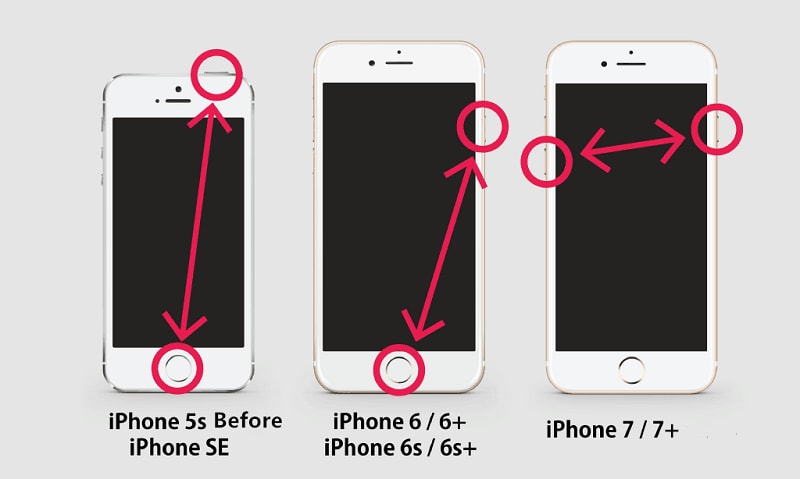
metti il tuo iPhone 5/6/7 in modalità DFU
Per iPhone 7 e 7 Plus
- Innanzitutto, tieni premuti contemporaneamente il pulsante di accensione (riattivazione/riattivazione) e il pulsante di riduzione del volume.
- Continua a premere entrambi i pulsanti per i prossimi 8 secondi.
- Successivamente, rilascia il pulsante di accensione mentre tieni ancora premuto il pulsante di riduzione del volume.
- Rilascia il pulsante Volume giù una volta che il telefono entra in modalità DFU.
Per iPhone 8, 8 Plus e versioni successive
- Per cominciare, premi il pulsante Volume su e rilascialo rapidamente.
- Ora, premi rapidamente il pulsante Volume giù e rilascialo.
- Continua a tenere premuto il pulsante Slider (Accensione) finché lo schermo non si spegne (se non lo è già).
- Premi il pulsante di riduzione del volume tenendo ancora premuto il cursore (pulsante di accensione).
- Continua a tenere premuti entrambi i pulsanti per i prossimi 5 secondi. Successivamente, rilascia lo slider (pulsante di accensione) ma continua a tenere premuto il pulsante di riduzione del volume.
- Rilascia il pulsante Volume giù una volta che il telefono entra in modalità DFU.

metti il tuo iPhone X in modalità DFU
Dopo aver appreso come mettere il telefono in modalità DFU, segui semplicemente questi passaggi:
- Avvia una versione aggiornata di iTunes sul tuo sistema e collega il tuo telefono ad esso.
- Usando le giuste combinazioni di tasti, puoi mettere il tuo telefono in modalità DFU.
- Tra un po’, iTunes rileverà un problema con il tuo dispositivo e visualizzerà il seguente messaggio.
- Conferma la tua scelta e scegli di ripristinare il tuo dispositivo.
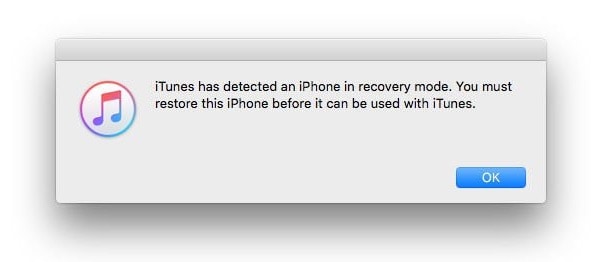
Ripristina le impostazioni di fabbrica di iPhone
Soluzione 6: contatta Apple Genius Bar per riparare il dispositivo iOS 15
Seguendo le soluzioni sopra menzionate, sarai in grado di avviare iPhone se si tratta di un problema relativo al software. Tuttavia, se si verifica un problema hardware con il tuo telefono o queste soluzioni non sono in grado di riparare il tuo dispositivo, puoi visitare un centro di assistenza Apple. Consiglierei di prenotare un appuntamento con l’Apple Genius Bar nelle vicinanze della tua posizione.
Puoi fissare un appuntamento a Apple Genius Bar online anche. In questo modo, puoi ottenere un’assistenza dedicata da un professionista e risolvere tutti i problemi importanti relativi al tuo dispositivo.
Parte 3: Suggerimenti per evitare iOS 15 iPhone non accende Problemi
Inoltre, puoi seguire questi suggerimenti per evitare problemi comuni dell’iPhone.
- Evita di aprire collegamenti sospetti o siti Web che possono essere insicuri.
- Non scaricare allegati da fonti anonime in quanto possono portare a un attacco malware sul tuo dispositivo.
- Prova a ottimizzare lo spazio di archiviazione sul tuo dispositivo. Assicurati che ci sia abbastanza spazio libero sul telefono.
- Aggiorna il tuo dispositivo solo a una versione stabile di iOS 15. Evita di aggiornare il tuo dispositivo alle versioni beta.
- Prenditi cura anche della salute della batteria e usa solo un cavo (e adattatore) autentico per caricare il tuo dispositivo.
- Continua ad aggiornare le app installate in modo che il tuo telefono non venga influenzato da alcuna applicazione danneggiata.
- Cerca di non eseguire il jailbreak del tuo dispositivo, fino a quando e a meno che non sia necessario.
- Evita di avviare troppe app contemporaneamente. Cancella la memoria del dispositivo il più frequentemente possibile.
Se il tuo iPhone non si accende, devi identificare se è causato da un problema software o hardware. Successivamente, puoi utilizzare una soluzione dedicata per risolvere il problema dell’iPhone che non si accende. Tra tutte le opzioni, DrFoneTool – System Repair fornisce la soluzione più affidabile. Può risolvere tutti i problemi importanti relativi al tuo dispositivo e anche quello senza alcuna perdita di dati. Tieni lo strumento a portata di mano in quanto può essere utilizzato durante un’emergenza per riparare il tuo iPhone.
ultimi articoli

